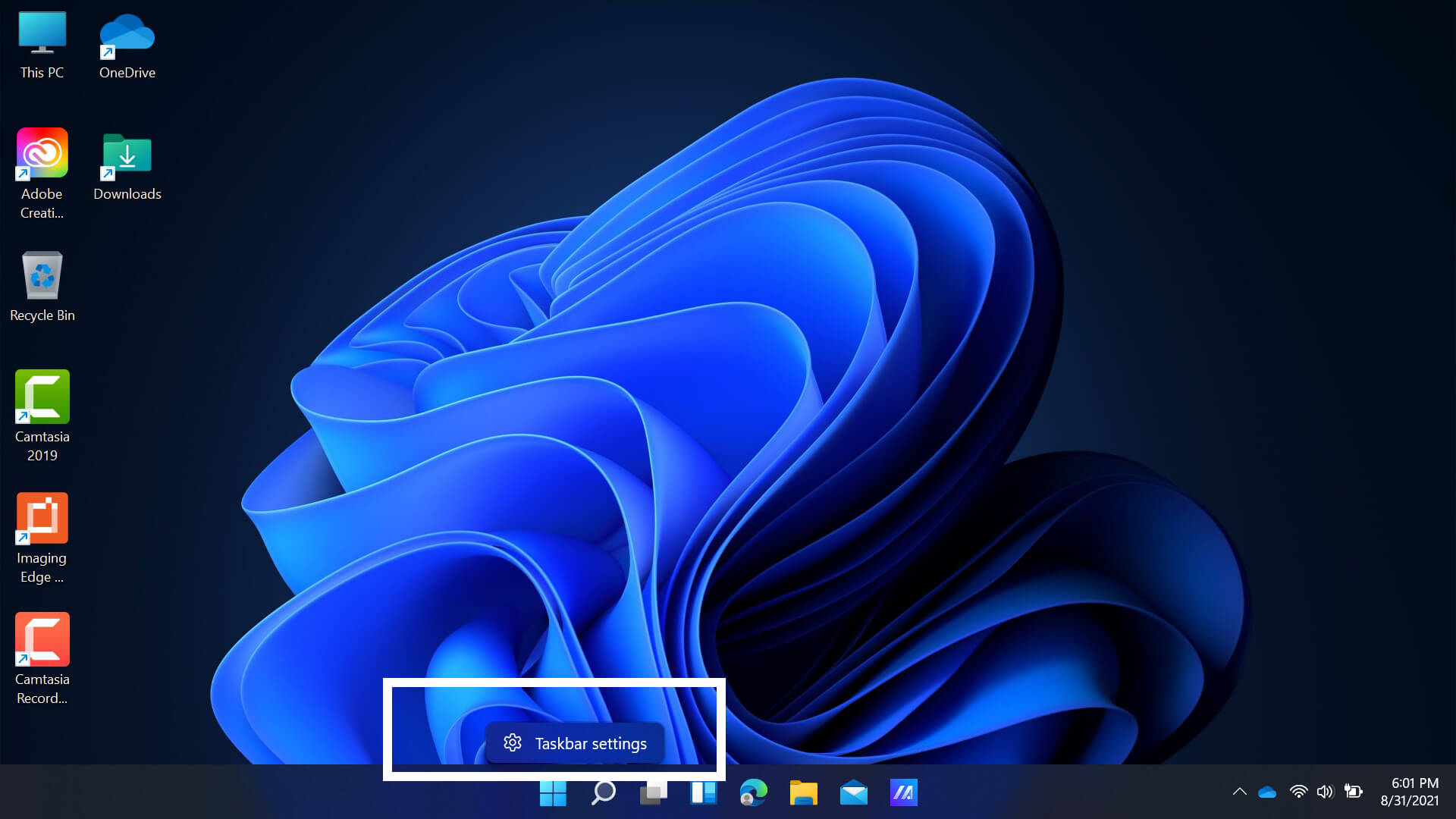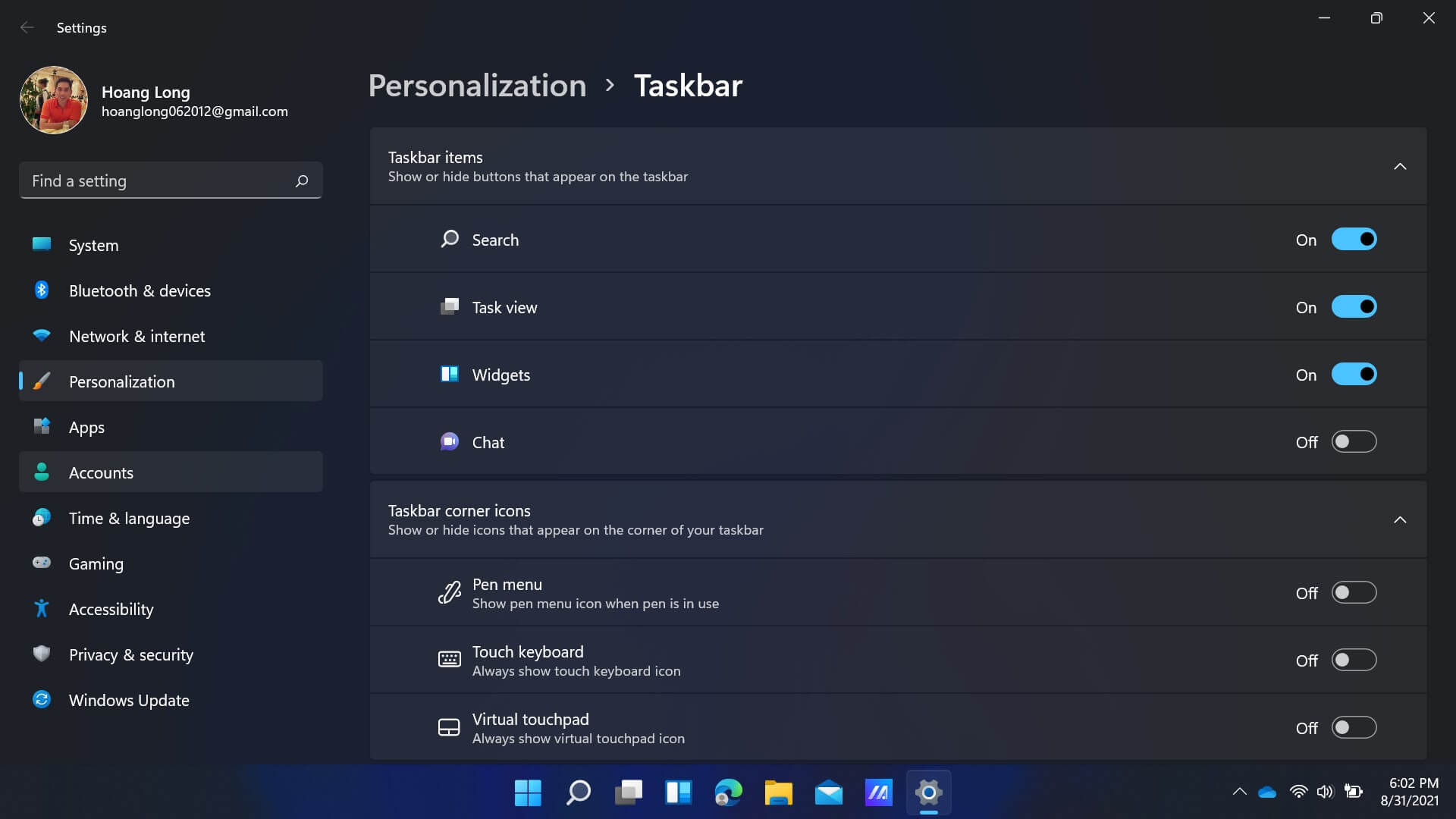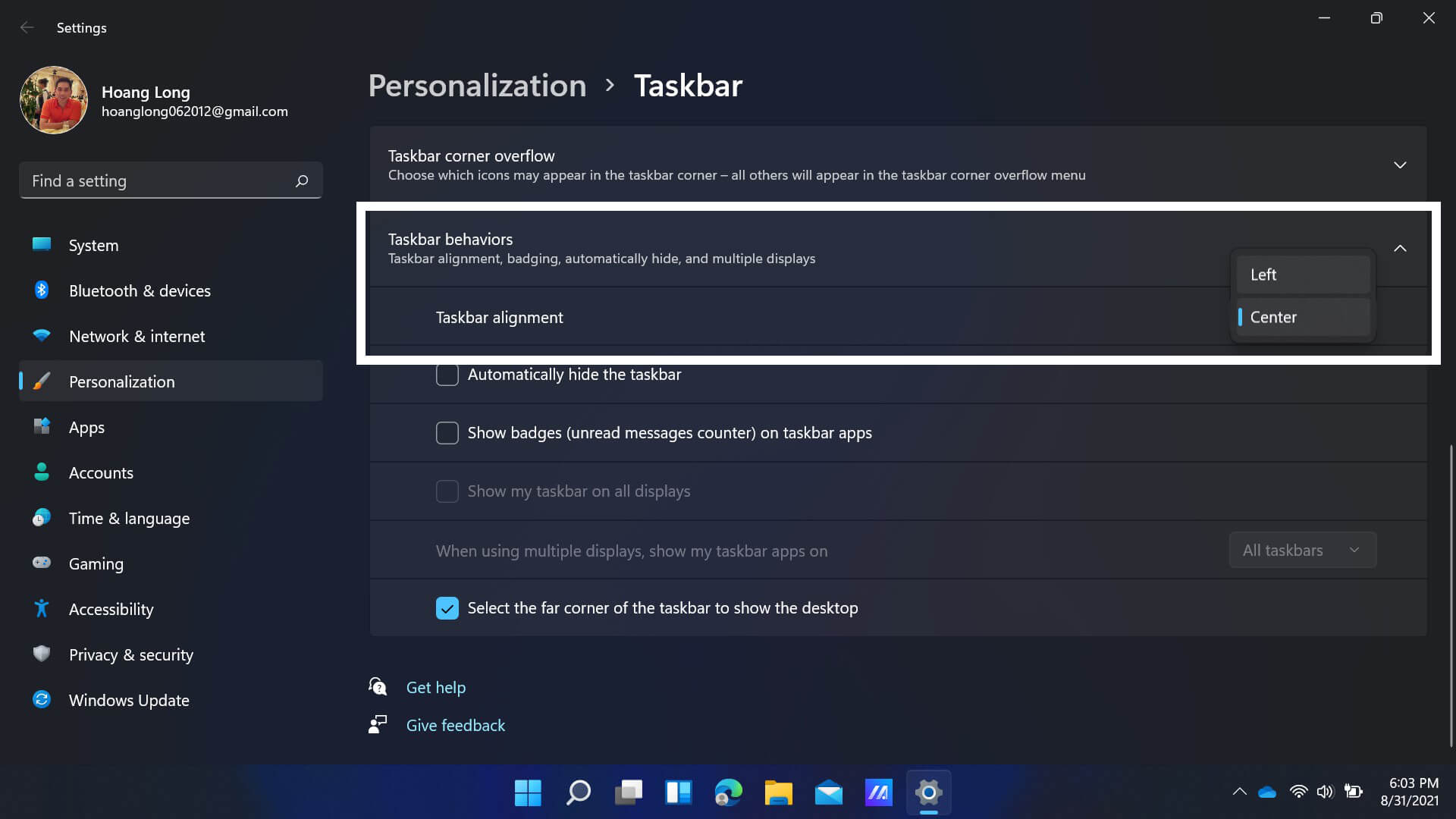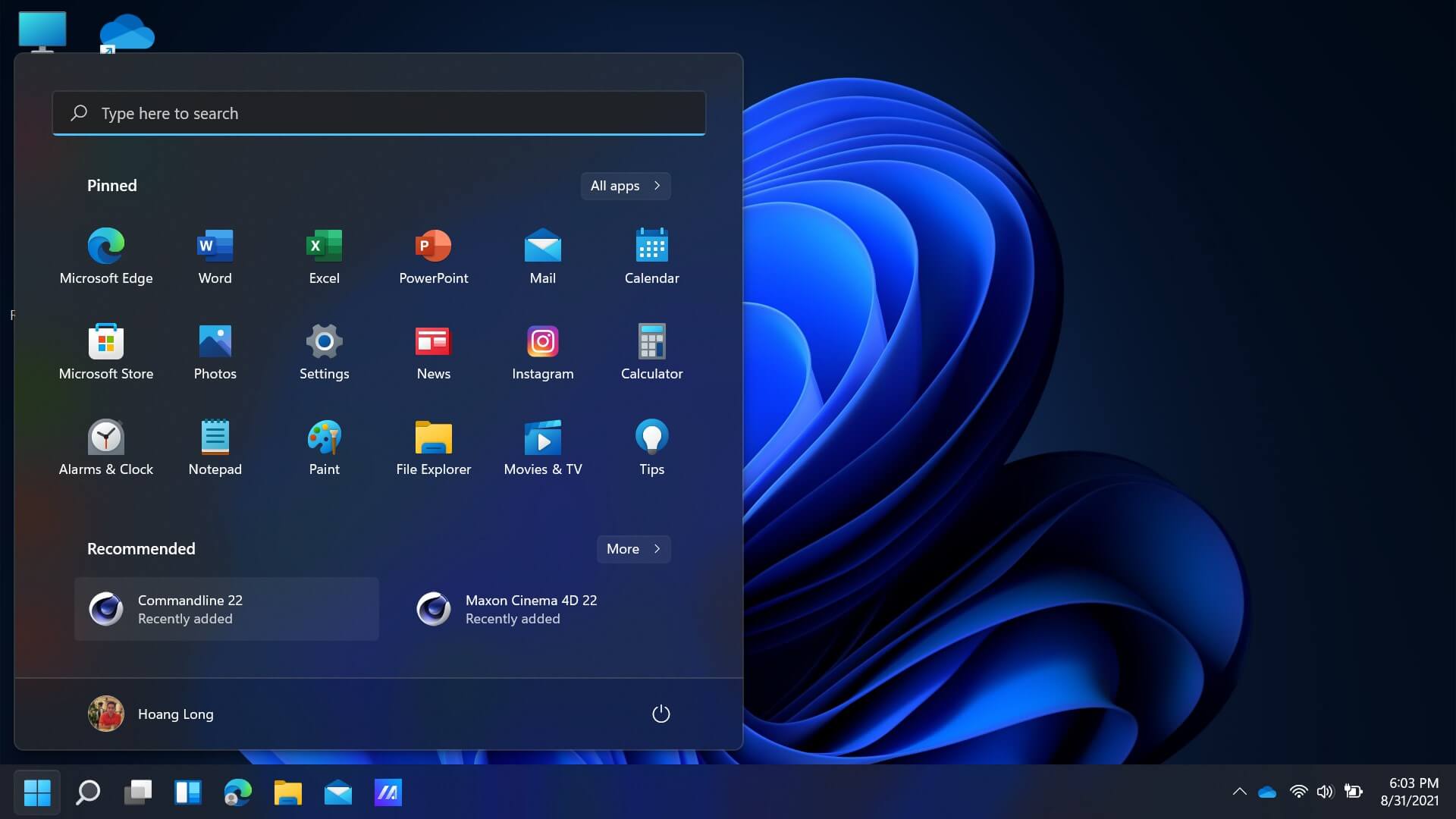Giao diện của Windows 11 có khác chút ít sao với Windows 10. Đó là nút Star menu và các icon chương trình được ghim trên thanh Taskbar nằm ở giữa. Nhiều người không quen khi mới sử dụng Windows 11. Microsoft có tuỳ chọn giúp người dùng có thể điều chỉnh nút Star sang bên trái như các hệ điều hành Windows trước đó.
Trong bài viết này, Lazoko hướng dẫn các bạn chuyển nút Start trên Taskbar sang bên trái. Có điều ở Windows 11, thanh taskbar chỉ có thể nằm dưới (bottom) đáy màn hình, không để chỉnh sang trái, phải hay phía trên (top) như Windows 10.
Đưa nút Start Windows 11 trên Taskbar sang trái
Từ giao diện chính màn hình Desktop. Đưa trỏ chuột vào thanh taskbar, nhấp phải chuột. Chọn Taskbar Settings.
Trên đây là bài viết hướng dẫn chỉnh nút Start menu sang bên trái trên Windows 11 cho giống Windows 10. Nếu có thắc mắc gì về hệ điều hành Windows 11, hãy để lại comment bên dưới cho chúng tôi.
Tags:
Hướng Dẫn